如果你喜欢听音乐,那么你可能听说过 FLAC 和 MP3 等音乐文件。这些是可以复制到你的智能手机、iPod 或任何闪存盘的数字文件,然后可以插入你的汽车或任何扬声器系统。FLAC 文件占用更多空间,在开始将所有 FLAC 文件转换为 MP3 之前,让我们更好地了解这些格式。
问:为什么音频文件有两种格式——FLAC 和 MP3?
A:因为FLAC有质量,MP3有数量。(为了更好地理解,让我们进入一些细节)
什么是 FLAC 文件?
免费无损音频编解码器或 FLAC 是一种音频编解码器,顾名思义,它对数字音频文件使用无损格式。原始音频按原样录制,完全不会降低声音质量。但是,这些高质量的音频文件会占用你存储设备上的大量空间,而不会影响音质。
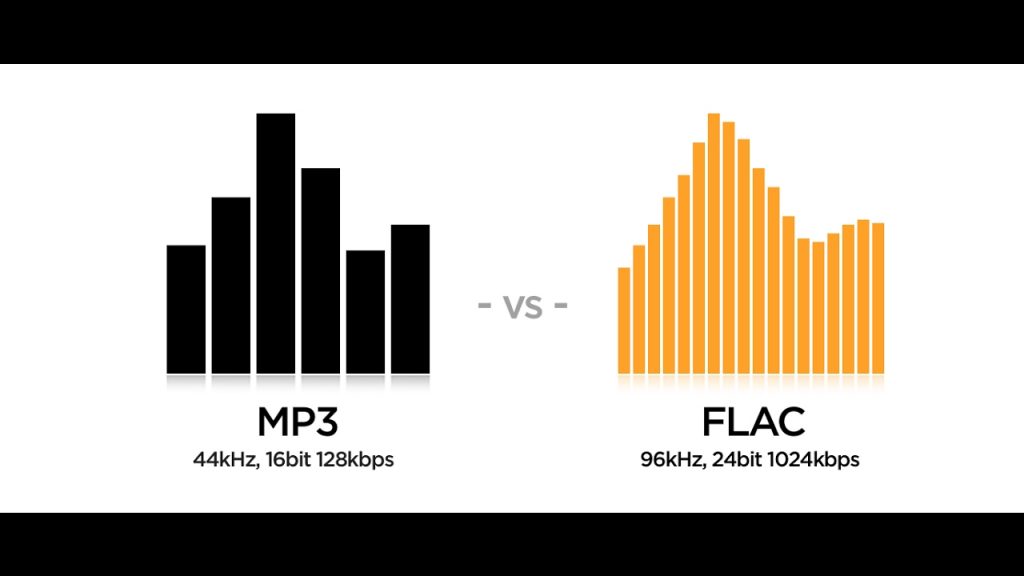
什么是 MP3 文件?
MP3 格式是另一种类型的音频文件格式,它使用有损压缩技术。在这种技术下,音频数据的某些部分被丢弃,只保留文件中最重要的声音。这并不意味着你会丢失歌曲的某些部分,例如歌词或音乐。只是随着质量降低以适应数量,你不会听到背景中额外的吉他演奏,而你可以在 FLAC 中听到。对于我们大多数人来说,在 FLAC 或 MP3 上听同一首曲目时完全没有区别。较小的尺寸和可接受的质量使 MP3 成为最流行的数字音频文件音频格式之一。还有其他的像MIDI、AAC和FLV,它们的质量比较低,但是质量很差。
既然你知道这两种音频文件格式之间的区别,那么你可以决定是否要将所有 FLAC 文件转换为 MP3。尝试先转换一个 FLAC 文件,然后检查你是否注意到音质有任何差异。正如我之前所说,大多数人没有发现差异。一旦你确信,你就可以开始将你所有的 FLAC 收藏转换为 MP3 并在你的硬盘驱动器和闪存盘上节省大量空间,这意味着你可以存储至少两倍于你迄今为止保存的歌曲。
以快速简单的步骤将 FLAC 转换为 MP3 的最佳方法
方法 1. 在线将 FLAC 转换为 MP3
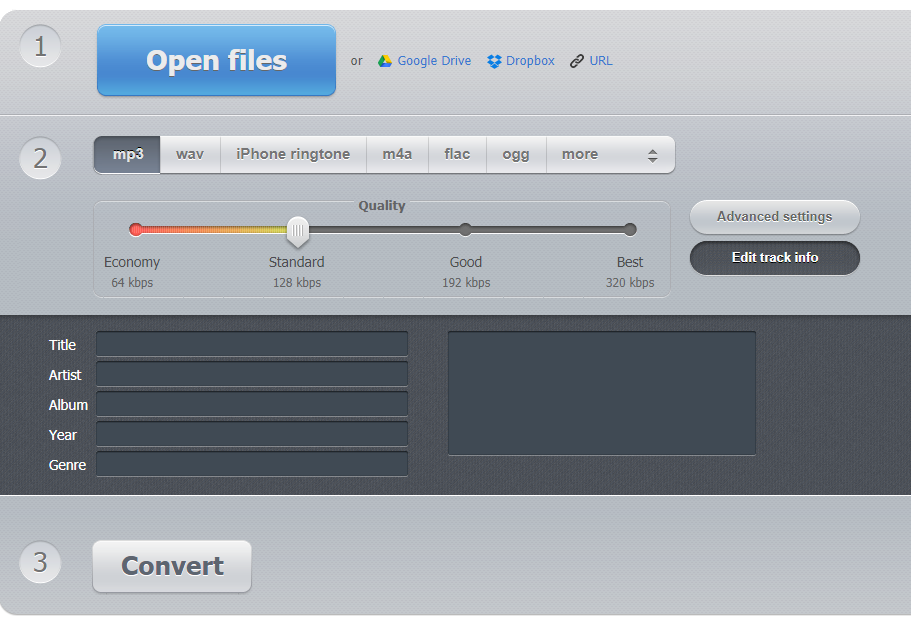
你需要什么:出色且强大的 Internet 连接以及安装了任何操作系统的计算机。
如何将Flac转换为Mp3?在线将 FLAC 转换为 MP3 的最简单方法之一是使用互联网上可用的任何网络工具。这个过程很简单,用户必须先上传 FLAC 文件,选择压缩设置,然后在过程完成后下载 MP3。无需在你的计算机上安装任何软件。
然而,尽管是最简单的,但它比其他方式慢一点,因为你的计算机上什么也没有发生,这意味着你的计算机的处理器和 RAM 对转换没有贡献。整个过程发生在远程服务器上,你所需要的只是能够上传和下载文件的出色速度。要开始在线将 FLAC 转换为 MP3,请按照以下步骤操作:
步骤 1。打开任何浏览器并转到在线转换网站。
步骤 2。网站打开后,单击蓝色的打开按钮。
步骤 3。将打开一个文件资源管理器窗口,让你可以访问你的硬盘驱动器。你可以选择文件夹,其中包含需要转换为 MP3 的 FLAC 文件。你还可以从 Google Drive 或 Dropbox 云存储服务导入文件。
第 4 步。等待文件完全上传并选择标记为 MP3 的第一个选项卡。
步骤 5。通过移动滑块选择音频质量。建议选择 Good 或 192 kbps 以获得良好的质量。任何较低的东西都会腾出更多的空间,但会破坏你的声音。
第 6 步。你也可以点击高级设置,如果你知道自己在做什么,否则我建议你不要在此处进行任何更改。

步骤 7。如果需要,单击编辑曲目信息并输入曲目信息。
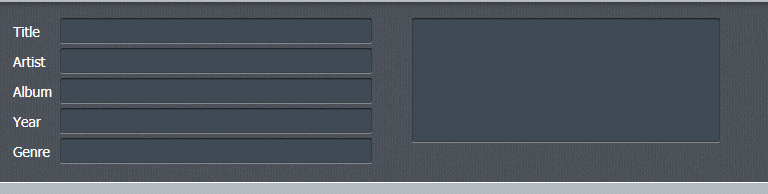
步骤 8。单击转换按钮并等待。转换完成后,你将可以选择下载 MP3 文件
注意:在线音频转换器网站声明上传的文件会自动从他们的服务器中删除,除了用户之外没有人可以访问它们。
方法 2. 在 Windows 10 计算机上将 FLAC 转换为 MP3
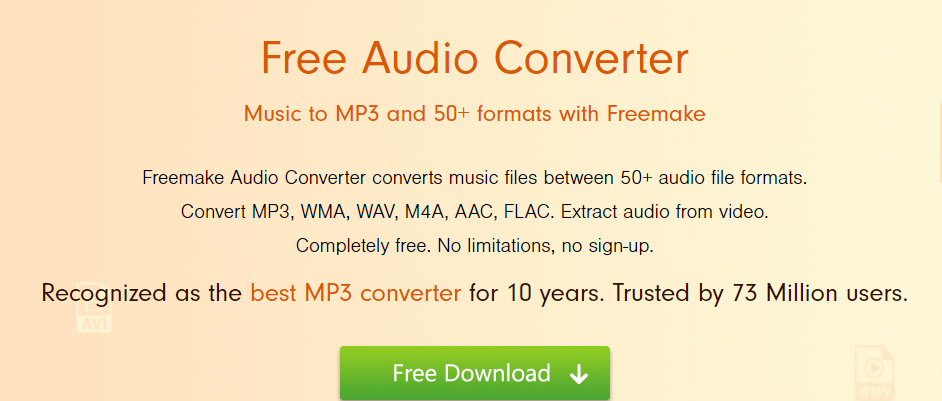
Flac转换为Mp3方法教程:如果你没有必要的互联网连接来促进音频文件的顺利上传和下载,那么也许你应该考虑在 Windows 10 PC 上安装软件并开始将 FLAC 转换为 MP3 的任务。有很多软件,但其中最好的,更重要的是,免费的是Freemake 的免费音频转换器。你可以通过单击下面的链接下载它,然后按照以下步骤将 FLAC 转换为 MP3。
步骤 1。从上面提供的链接下载并安装软件。
步骤 2。打开程序并单击+音频按钮。
步骤 3。选择 MP3 作为最终输出。
第 4 步。只有知道自己在做什么,才能更改设置。
步骤 5。单击转换按钮以更改格式。
Freemake 音频转换器是将大量 FLAC 文件转换为 MP3 的理想软件,因为你无需上传任何文件。该软件从你的硬盘中获取文件,对其进行转换并将最终输出保存在你的硬盘上。它支持将音频文件转换为 50 种不同的格式,其中大部分是闻所未闻的。
方法 3. 在 macOS 计算机上将 FLAC 转换为 MP3
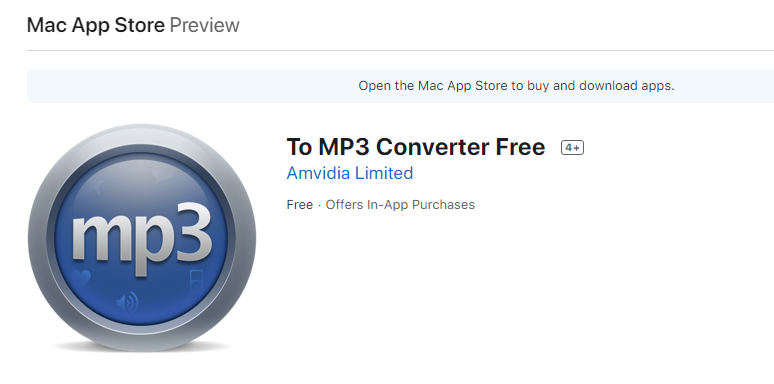
如果你使用的是 Mac 机器而不是 Windows,则必须使用 Mac App Store 中的其他应用程序。该应用程序当然是免费的,名为“ To MP3 Converter Free ”,可以通过点击下面的链接访问。
此应用程序可在 Mac 计算机上轻松运行,一次将 200 多个文件转换为 MP3。你可以选择混合不同的音频和视频格式,最终结果将始终是 MP3 音频文件。你还可以添加整个文件夹,而不是一个一个地选择文件。首选项菜单允许用户控制转换过程中所需的比特率、采样率和多个通道。但是,该应用程序完全能够通过选择最佳设置自行将 FLAC 转换为 MP3,而无需用户干预。
方法 4. 在 Linux 计算机上将 FLAC 转换为 MP3
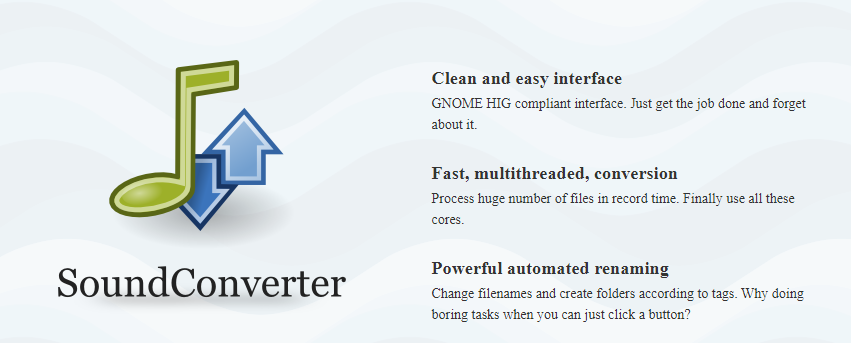
Flac转换为Mp3方法教程:最后,对于 Linux 用户来说,将 FLAC 转换为 MP3 是一项简单的任务,这可以通过使用 Sound Converter 来实现。你可以从发行版的软件中心安装它或打开终端,然后键入以下命令:
sudo apt install sound converter
安装后,打开应用程序并将音乐文件拖放到软件界面上,然后点击转换按钮。如果你知道该怎么做,你可以随时更改设置。
你是否开始将 FLAC 转换为 MP3?
如何将Flac转换为Mp3?我希望你已经了解 FLAC 和 MP3 之间的区别以及如何转换它们。如果你当时有一些 FLAC 文件,我建议你使用在线方法,因为在一些文件之后,你可能永远不会再使用该软件了。但是,如果你有大量歌曲,则可以下载与你的操作系统兼容的免费软件并开始转换。

